সুচিপত্র
একটি আপেক্ষিক ফ্রিকোয়েন্সি হিস্টোগ্রাম হল একটি বিশেষ ধরনের চার্ট, যেটি আমাদের যেকোন ঘটনার সংঘটনের হার দেখায়। এই ধরনের গ্রাফ আমাদের সেই ঘটনার সম্ভাব্যতাও প্রদান করে। এই প্রসঙ্গে, আমরা আপনাকে দেখাব, কিভাবে তিনটি সহজ উদাহরণ সহ এক্সেলে আপেক্ষিক ফ্রিকোয়েন্সি হিস্টোগ্রাম তৈরি করা যায়। আপনি যদি পদ্ধতিটি জানতে আগ্রহী হন তবে আমাদের অনুশীলন ওয়ার্কবুক ডাউনলোড করুন এবং আমাদের অনুসরণ করুন।
অনুশীলন ওয়ার্কবুক ডাউনলোড করুন
আপনি যখন এই নিবন্ধটি পড়ছেন তখন অনুশীলনের জন্য এই অনুশীলন ওয়ার্কবুকটি ডাউনলোড করুন।
<6আপেক্ষিক ফ্রিকোয়েন্সি Histogram.xlsx
আপেক্ষিক ফ্রিকোয়েন্সি কি?
A আপেক্ষিক ফ্রিকোয়েন্সি হল একটি বিশেষ ধরনের গ্রাফ বা চার্ট যা কোনো ঘটনার সংঘটনের সম্ভাবনাকে চিত্রিত করে। সুতরাং, যেকোনো ডেটাসেটের জন্য সমস্ত আপেক্ষিক ফ্রিকোয়েন্সির যোগফল এক হবে। আপেক্ষিক কম্পাঙ্কের গাণিতিক অভিব্যক্তি হল:

3 এক্সেলে আপেক্ষিক ফ্রিকোয়েন্সি হিস্টোগ্রাম করার জন্য উপযুক্ত উদাহরণ
এই নিবন্ধে, আমরা তিনটি সাধারণ উদাহরণ বিবেচনা করব। একটি আপেক্ষিক ফ্রিকোয়েন্সি হিস্টোগ্রাম তৈরি করার কাজটি প্রদর্শন করতে। এই উদাহরণগুলির ডেটাসেট হল:
- একটি শিল্পের দৈনিক আয়ের হিস্টোগ্রাম।
- একটি শ্রেণির পরীক্ষার চিহ্ন।
- কোভিড-19 আক্রান্ত ব্যক্তিদের হিস্টোগ্রাম।
1. শিল্পের দৈনিক আয়ের ডেটার জন্য আপেক্ষিক ফ্রিকোয়েন্সি হিস্টোগ্রাম
এই উদাহরণে, আমরা দৈনিক আয়ের পাঁচ শ্রেণীর ব্যবধানের ডেটাসেট বিবেচনা করিরাজ্যগুলি৷

- আপনি এই ট্যাব থেকে আপনার চার্ট ডিজাইনও পরিবর্তন করতে পারেন৷ এই ক্ষেত্রে, আমরা চার্ট স্টাইল গ্রুপ থেকে স্টাইল 4 বেছে নিই।
- তাছাড়া, আমরা তিনটি চার্ট উপাদান রাখি যা হল অক্ষ, অক্ষ শিরোনাম, এবং ডেটা লেবেল । আপনার ইচ্ছা অনুযায়ী উপযুক্ত অক্ষের শিরোনামগুলি লিখুন এবং ইনসাইড এন্ড এ ডেটা লেবেল এর অবস্থান বেছে নিন।
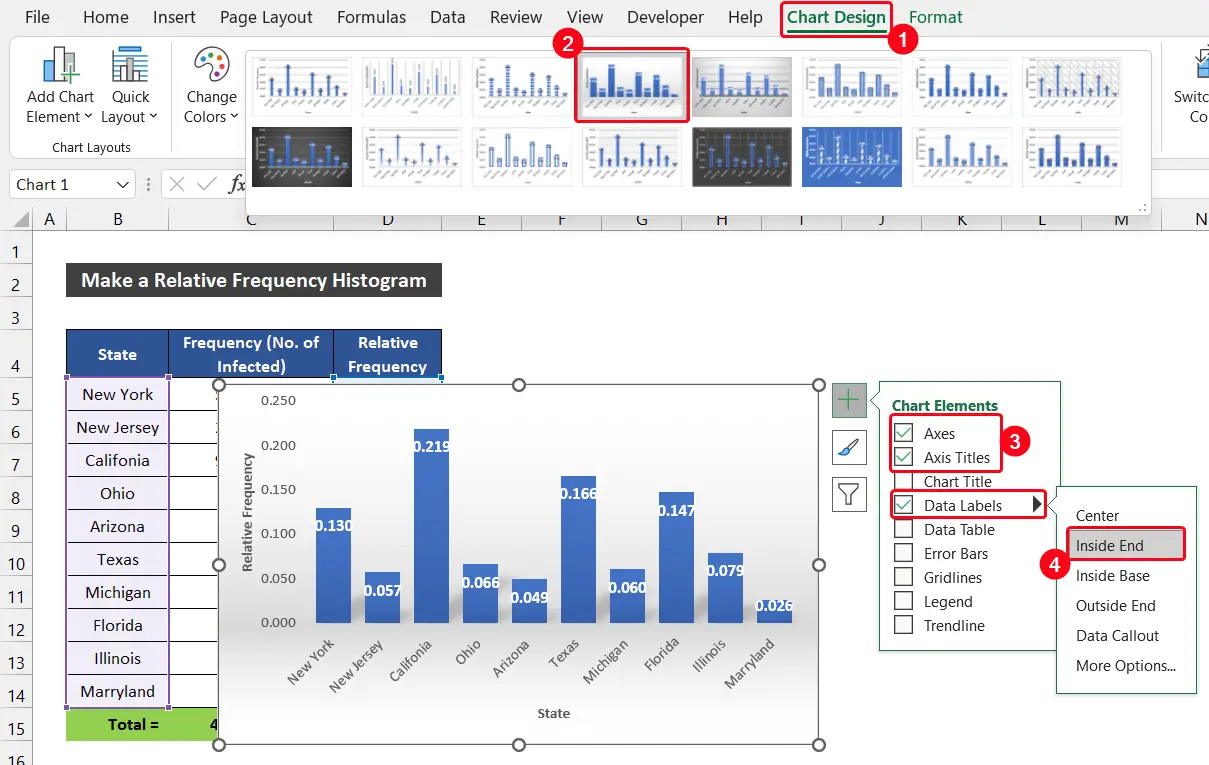
- এছাড়া, আমরা সবাই জানি যে একটি হিস্টোগ্রামে, উল্লম্ব কলামগুলির মধ্যে কোনও ফাঁক থাকা উচিত নয়৷
- এই স্থানটি সরাতে, উল্লম্ব কলামগুলিতে ডাবল ক্লিক করুন চার্টে।
- ফলে, একটি সাইড উইন্ডো শিরোনাম ফরম্যাট সিরিজ উইন্ডো প্রদর্শিত হবে।
- তারপর, সিরিজে বিকল্প ট্যাব, সিরিজ ওভারল্যাপ 0% হিসাবে সেট করুন এবং গ্যাপ প্রস্থ 0% হিসাবে সেট করুন। ফাঁকটি অদৃশ্য হয়ে যাবে৷
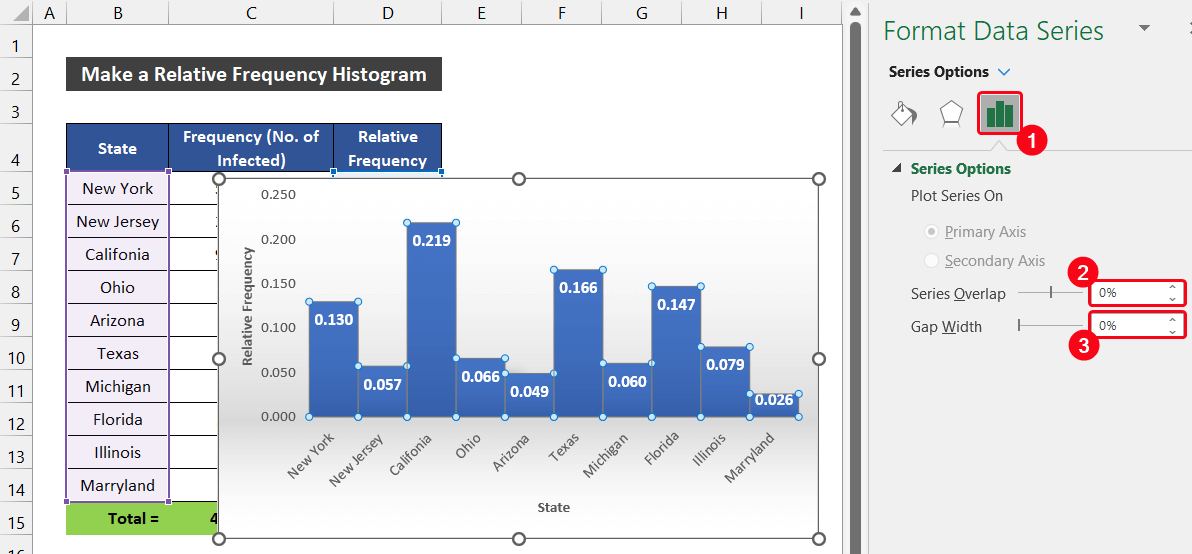
- কলামের সীমানা দৃশ্যমান করতে, পূর্ণ করুন & লাইন > বর্ডার বিকল্প।
- এরপর, সলিড লাইন বিকল্পটি নির্বাচন করুন এবং আপনার কলামের রঙের সাথে একটি দৃশ্যমান রঙের বৈসাদৃশ্য চয়ন করুন।
 <3
<3
- অতিরিক্ত, ডেটার আরও ভাল ভিজ্যুয়ালাইজেশন পেতে চ্যাটের প্রান্তে রিসাইজ আইকনটি ব্যবহার করুন৷
- শেষে, আমাদের আপেক্ষিক ফ্রিকোয়েন্সি হিস্টোগ্রাম প্রস্তুত৷

সুতরাং, আমরা বলতে পারি যে আমরা এক্সেলে আপেক্ষিক ফ্রিকোয়েন্সি হিস্টোগ্রাম তৈরি করতে সক্ষম।
আরো পড়ুন: কিভাবে করবেন হিসাব করুনএক্সেলের ক্রমবর্ধমান আপেক্ষিক ফ্রিকোয়েন্সি (4 উদাহরণ)
উপসংহার
এটি এই নিবন্ধের শেষ। আমি আশা করি যে এই নিবন্ধটি আপনার জন্য সহায়ক হবে এবং আপনি Excel এ একটি আপেক্ষিক ফ্রিকোয়েন্সি হিস্টোগ্রাম তৈরি করতে সক্ষম হবেন। আপনার যদি আরও কোনো প্রশ্ন বা সুপারিশ থাকে তাহলে অনুগ্রহ করে নিচের মন্তব্য বিভাগে আমাদের সাথে আরও কোনো প্রশ্ন বা সুপারিশ শেয়ার করুন।
বিভিন্ন এক্সেল-সম্পর্কিত সমস্যার জন্য আমাদের ওয়েবসাইট ExcelWIKI চেক করতে ভুলবেন না এবং সমাধান। নতুন পদ্ধতি শিখতে থাকুন এবং বাড়তে থাকুন!
75 কর্মীদের জন্য। শ্রেণির ব্যবধান (ডলার) কলাম B এবং ফ্রিকোয়েন্সি (শ্রমিকদের সংখ্যা) কলাম C । 
এই ডেটাসেটের আপেক্ষিক ফ্রিকোয়েন্সি হিস্টোগ্রাম তৈরির ধাপগুলি নীচে দেওয়া হল:
📌 ধাপগুলি:
- প্রথমে, ক্লাস ইন্টারভাল এবং ফ্রিকোয়েন্সি এর মধ্যে তিনটি কলাম সন্নিবেশ করুন। আপনি বিভিন্ন উপায়ে কলামগুলি যোগ করতে পারেন।
- তারপর, নিম্নোক্ত সত্তাগুলিকে সেলের পরিসরে C4:E4 এবং G4 হিসাবে ইনপুট করুন ছবিতে দেখানো হয়েছে৷
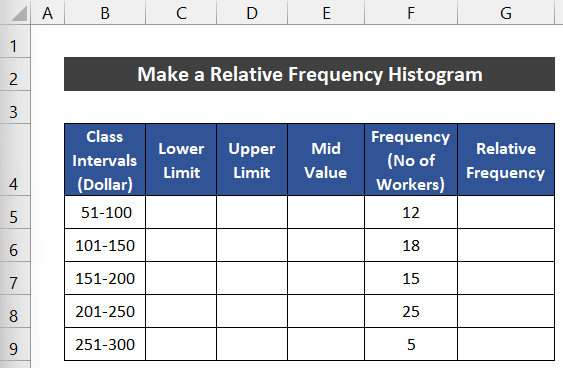
- এর পরে, ম্যানুয়ালি ইনপুট করুন উপরের সীমা '51' এবং নিম্ন সীমা ' 100' কক্ষে যথাক্রমে C5 এবং D5 ৷

- এখন, সেল নির্বাচন করুন E5 এবং এই দুটি সীমার গড় পেতে নিম্নলিখিত সূত্রটি লিখুন। আমরা মধ্য ভালভ অনুমান করতে গড় ফাংশন ব্যবহার করছি।
=AVERAGE(C5:D5)
- টিপুন এন্টার করুন ।
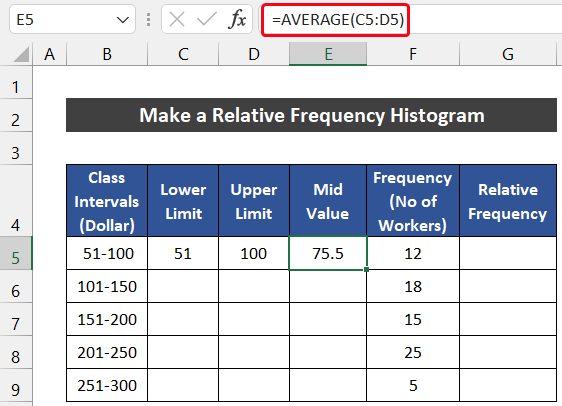
- একইভাবে, সারি 6 এর জন্য একই প্রক্রিয়া অনুসরণ করুন।

- এর পর, সেলের পরিসর নির্বাচন করুন B5:E6 এবং টেনে আনুন ফিল হ্যান্ডেল E9 সেল পর্যন্ত ডেটা প্যাটার্ন কপি করতে আইকন।

- এরপর, আমরা SUM ফাংশন<2 ব্যবহার করি> মোট কর্মীর সংখ্যা যোগ করতে। তার জন্য নিচের সূত্রটি সেলে লিখুন F10 ।
=SUM(F5:F9)
- টিপুন এন্টার কী।

- তারপর, আপেক্ষিক ফ্রিকোয়েন্সি<এর মান পেতে নিচের সূত্রটি সেলে G5 লিখুন 2>। নিশ্চিত করুন যে, আপনি ফিল হ্যান্ডেল আইকন ব্যবহার করার আগে এবসোলুট সেল রেফারেন্স সেল F10 সাইন ইনপুট করুন।
=F5/$F$10
- এন্টার টিপুন।
22>
- G9 সেল পর্যন্ত সূত্র কপি করতে ফিল হ্যান্ডেল আইকনে ডাবল-ক্লিক করুন ।
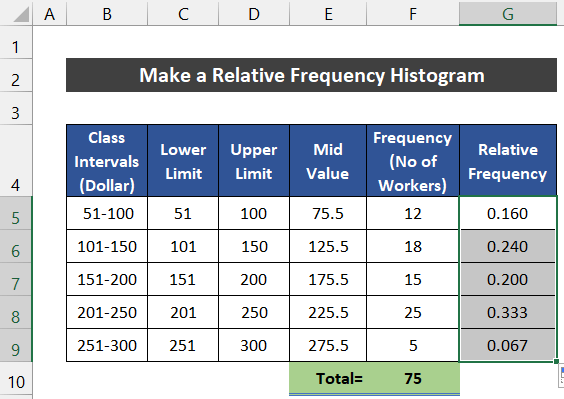
- এখন, আমরা আপেক্ষিক ফ্রিকোয়েন্সির মানের জন্য হিস্টোগ্রাম চার্ট প্লট করব।
- তার জন্য, সেলের পরিসর নির্বাচন করুন G5:G9 ।
- এরপর, সন্নিবেশ করুন ট্যাবে, চার্টস গ্রুপ থেকে কলাম বা বার চার্টগুলি সন্নিবেশ করুন এর ড্রপ-ডাউন তীর নির্বাচন করুন এবং 2-ডি কলাম বিভাগ থেকে ক্লাস্টারড কলাম বিকল্পটি বেছে নিন।
24>
- যদি আপনি সাবধানে দেখেন চার্টে, আপনি লক্ষ্য করবেন যে আমাদের চার্টের X-অক্ষে মান নেই।
- এই সমস্যাটি সমাধান করতে, চার্ট ডিজাইন ট্যাবে, <1-এ ক্লিক করুন ডেটা গ্রুপ থেকে ডেটা বিকল্পটি নির্বাচন করুন।

- ফলে নামে একটি ডায়ালগ বক্স ডেটা সোর্স নির্বাচন করুন e প্রদর্শিত হবে।
- অনুভূমিক (বিভাগ) অক্ষ লেবেল বিভাগে, 1-5 এর একটি র্যান্ডম সংখ্যা সেট থাকবে। এটি পরিবর্তন করতে, সম্পাদনা করুন বিকল্পে ক্লিক করুন৷
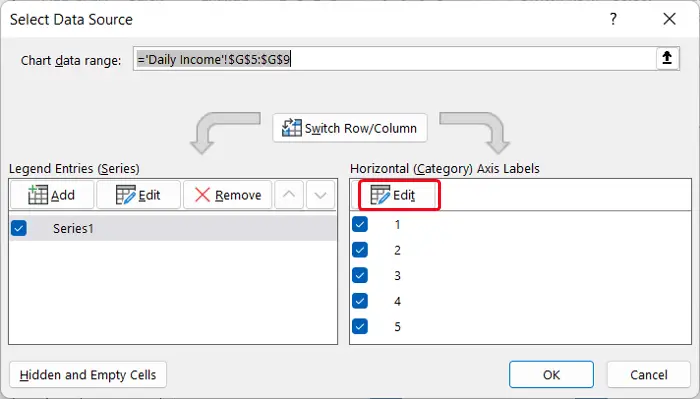
- অন্য একটি ছোট ডায়ালগ বক্স শিরোনামের অক্ষ লেবেল প্রদর্শিত হবে. এখন,কক্ষের পরিসর নির্বাচন করুন E5:E9 এবং ঠিক আছে ক্লিক করুন।

- আবার, <1 ক্লিক করুন ডাটা উৎস নির্বাচন করুন ডায়ালগ বক্স বন্ধ করতে ঠিক আছে ।
- অবশেষে, আপনি দেখতে পাবেন X-অক্ষটি আমাদের ক্লাসের মধ্যবর্তী মান পেয়েছে।
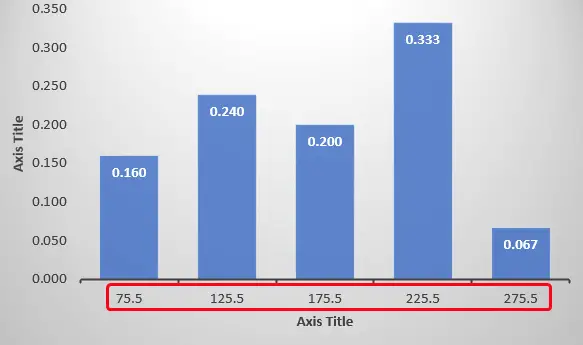
- আপনি এই ট্যাব থেকে আপনার চার্ট ডিজাইন পরিবর্তন করতে পারেন। আমাদের ক্ষেত্রে, আমরা চার্ট স্টাইল গ্রুপ থেকে স্টাইল 5 বেছে নিই।
- এটি ছাড়াও, আমরা তিনটি চার্ট উপাদান রাখি যা হল অক্ষ, অক্ষ শিরোনাম, এবং ডেটা লেবেল । আপনার ইচ্ছা অনুযায়ী উপযুক্ত অক্ষ শিরোনাম লিখুন এবং ইনসাইড এন্ড এ ডেটা লেবেল অবস্থান চয়ন করুন।

- <10 চার্ট।
- ফলে, একটি সাইড উইন্ডো এনটাইটেল হবে ফরম্যাট সিরিজ উইন্ডো ।
- তারপর, সিরিজ অপশনে ট্যাব, সিরিজ ওভারল্যাপ 0% হিসাবে সেট করুন এবং গ্যাপ প্রস্থ 0% হিসাবে সেট করুন। ফাঁকটি অদৃশ্য হয়ে যাবে।
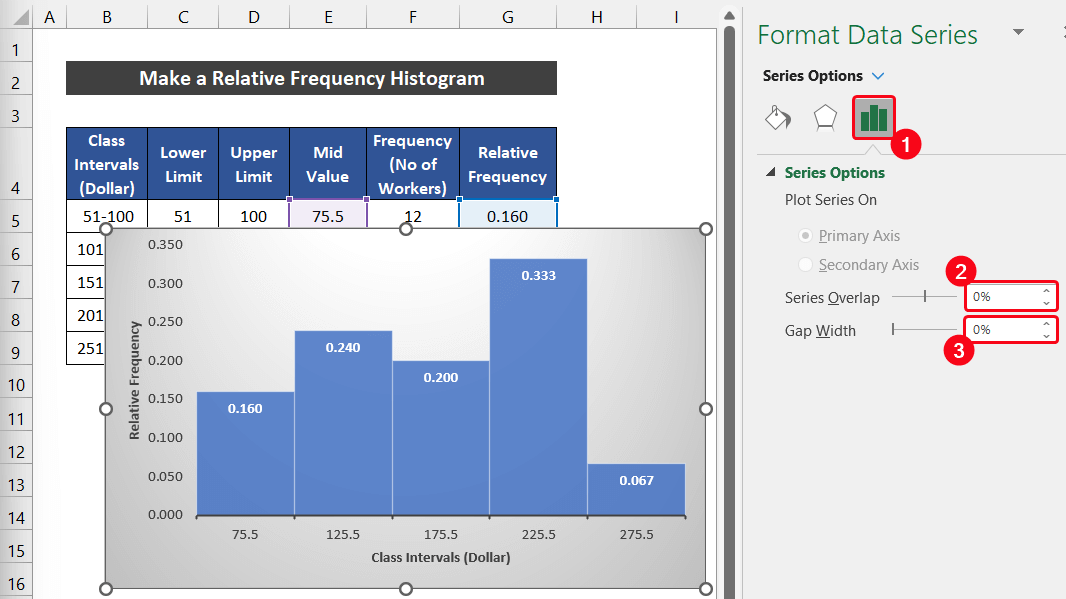
- এর পরে, কলামের সীমানা আলাদা করতে, পূর্ণ করুন & লাইন > বর্ডার বিকল্প।
- এখন, সলিড লাইন বিকল্পটি নির্বাচন করুন এবং আপনার কলামের রঙের সাথে একটি দৃশ্যমান রঙের বৈসাদৃশ্য চয়ন করুন।
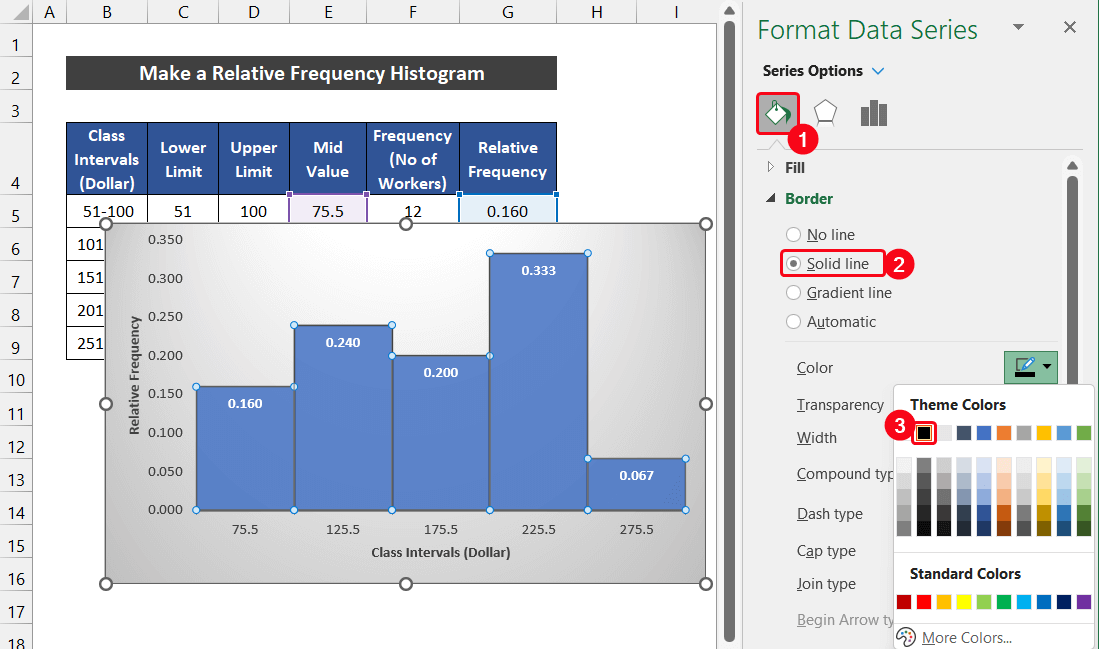 <3
<3
- আমাদের আপেক্ষিক ফ্রিকোয়েন্সি হিস্টোগ্রাম প্রস্তুত৷

অবশেষে, আমরা বলতে পারিযে আমরা এক্সেলে আপেক্ষিক ফ্রিকোয়েন্সি হিস্টোগ্রাম তৈরি করতে সক্ষম।
আরও পড়ুন: এক্সেলে ফ্রিকোয়েন্সি ডিস্ট্রিবিউশন টেবিল কীভাবে তৈরি করবেন (৪টি সহজ উপায়)
2. পরীক্ষার মার্কের জন্য আপেক্ষিক ফ্রিকোয়েন্সি হিস্টোগ্রাম
নিম্নলিখিত উদাহরণে, আমরা 100 জন শিক্ষার্থীর জন্য পরীক্ষার নম্বরের সাত ক্লাস বিরতির একটি ডেটাসেট বিবেচনা করি। ক্লাসের ব্যবধান (মার্ক) কলাম B এবং ফ্রিকোয়েন্সি (ছাত্রের সংখ্যা) কলামে C ।
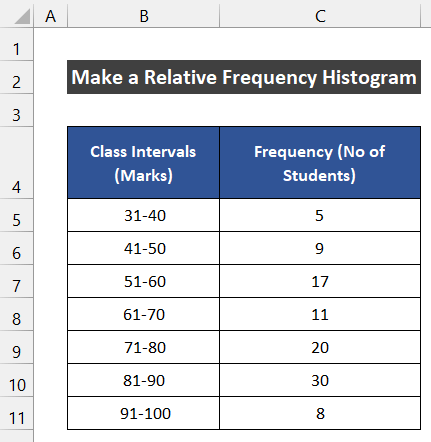
এই ডেটাসেটের আপেক্ষিক ফ্রিকোয়েন্সি হিস্টোগ্রাম তৈরি করার পদ্ধতিটি নিম্নরূপ দেওয়া হয়েছে:
📌 ধাপ:
- <10 প্রথমে ক্লাস ইন্টারভাল এবং ফ্রিকোয়েন্সি এর মধ্যে তিনটি কলাম সন্নিবেশ করুন। আপনি বিভিন্ন উপায়ে কলামগুলি যোগ করতে পারেন৷
- এর পরে, নিম্নোক্ত সত্তাগুলিকে সেলের পরিসরে ইনপুট করুন C4:E4 এবং G4 ছবিতে দেখানো হয়েছে৷

- এখন, ম্যানুয়ালি ইনপুট করুন উপরের সীমা '31' এবং নিম্ন সীমা ' 40' কক্ষে যথাক্রমে C5 এবং D5 ৷
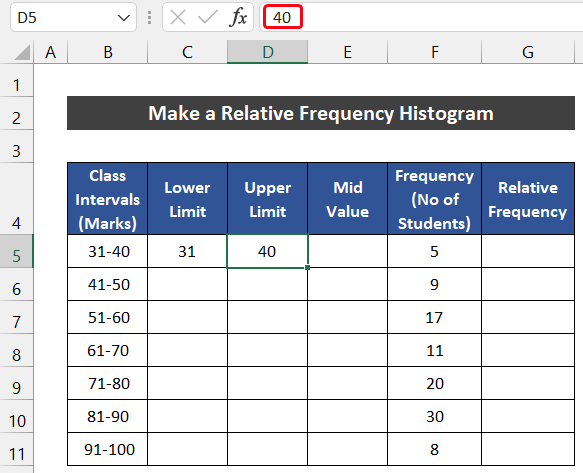
- এর পরে, সেল নির্বাচন করুন E5 এবং এই দুটি সীমার গড় পেতে নিম্নলিখিত সূত্রটি লিখুন। আমরা মধ্য ভালভ অনুমান করার জন্য গড় ফাংশন ব্যবহার করছি।
=AVERAGE(C5:D5)
- তারপর , Enter টিপুন।
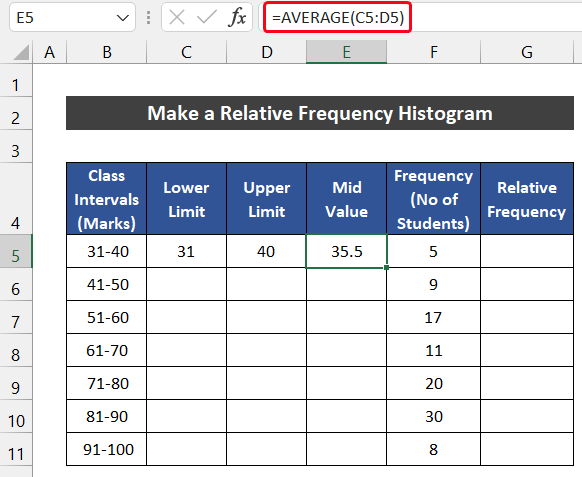
- একইভাবে, সারি 6 এর জন্য একই প্রক্রিয়া অনুসরণ করুন।
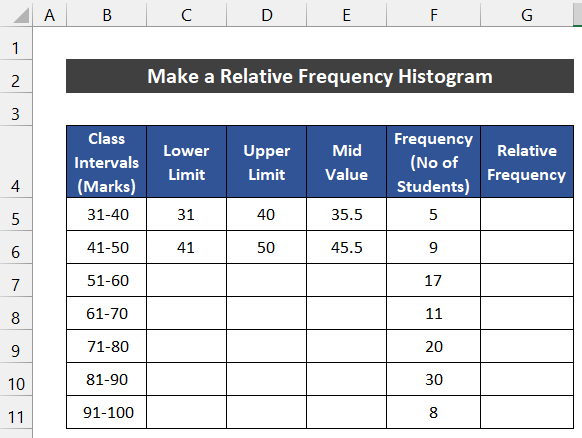
- এরপর, ঘরের পরিসর নির্বাচন করুন B5:E11 এবং টেনে আনুন ফিল হ্যান্ডেল আইকনটি সেল E11 পর্যন্ত ডেটা প্যাটার্ন কপি করতে।
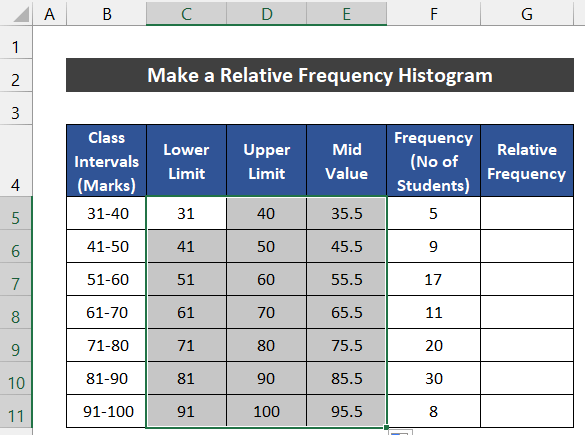
- এখন, আমরা মোট শ্রমিকের সংখ্যা যোগ করতে SUM ফাংশন ব্যবহার করি। তার জন্য নিচের সূত্রটি সেলে লিখুন F12 ।
=SUM(F5:F11)
- টিপুন Enter কী।

- তারপর নিচের সূত্রটি সেল G5 এ লিখুন আপেক্ষিক কম্পাঙ্কের মান। নিশ্চিত করুন যে, আপনি ফিল হ্যান্ডেল আইকনটি ব্যবহার করার আগে এবসোলিউট সেল রেফারেন্স সেল F12 সাইন ইনপুট করুন৷
=F5/$F$12
- একইভাবে, Enter টিপুন।
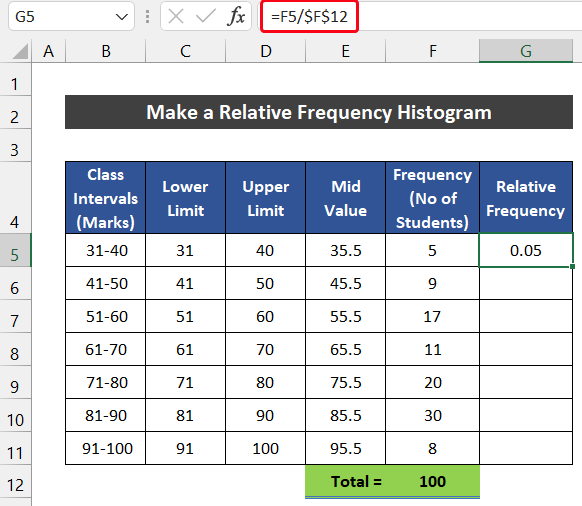
- ডাবল-ক্লিক করুন ফিল হ্যান্ডেল আইকনে সূত্রটি কপি করার জন্য সেল G11 ।


- যদি আপনি সাবধানে চার্টটি পরীক্ষা করুন, আপনি লক্ষ্য করবেন যে আমাদের চার্টের X-অক্ষে মান নেই।
- এই সমস্যাটি সমাধানের জন্য, চার্ট ডিজাইন ট্যাবে, <1-এ ক্লিক করুন ডেটা থেকে ডেটা বিকল্পটি নির্বাচন করুনগ্রুপ।

- ডেটা সোর্স নির্বাচন করুন নামে একটি ডায়ালগ বক্স আসবে।
- এ অনুভূমিক (বিভাগ) অক্ষ লেবেল বিভাগে, 1-7 এর একটি র্যান্ডম সংখ্যা সেট থাকবে। এটি পরিবর্তন করতে, সম্পাদনা বিকল্পে ক্লিক করুন।

- আরেকটি ছোট ডায়ালগ বক্স যাকে বলা হয় অক্ষ লেবেল প্রদর্শিত হবে. এখন, ঘরের পরিসর নির্বাচন করুন E5:E11 এবং ঠিক আছে ক্লিক করুন।
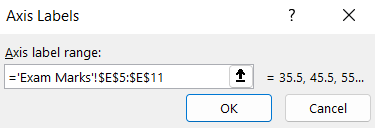
- আবার ক্লিক করুন। ঠিক আছে বন্ধ করতে ডেটা উৎস নির্বাচন করুন ডায়ালগ বক্স।
- অবশেষে, আপনি দেখতে পাবেন X-অক্ষটি আমাদের ক্লাসের ব্যবধানের মধ্য-মান পেয়েছে।

- আপনি এই ট্যাব থেকে আপনার চার্ট ডিজাইনও পরিবর্তন করতে পারেন। আমাদের ক্ষেত্রে, আমরা চার্ট স্টাইল গ্রুপ থেকে স্টাইল 9 বেছে নিই।
- তাছাড়া, আমরা তিনটি চার্ট উপাদান রাখি যা হল অক্ষ, অক্ষ শিরোনাম, এবং ডেটা লেবেল । আপনার ইচ্ছা অনুযায়ী উপযুক্ত অক্ষের শিরোনাম লিখুন এবং প্রান্তের বাইরে ডেটা লেবেল এর অবস্থান বেছে নিন।
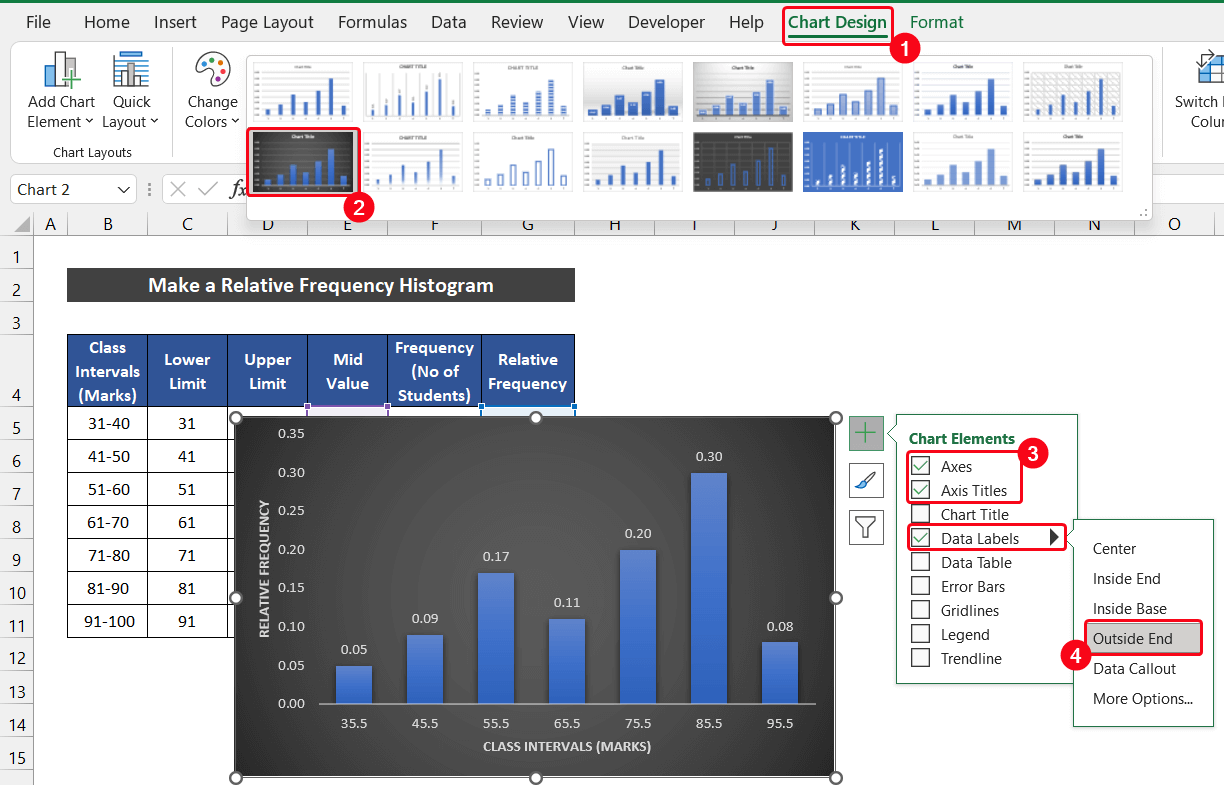
- আমরা সবাই জানি যে একটি হিস্টোগ্রামে, উল্লম্ব কলামগুলির মধ্যে কোনও ফাঁক থাকা উচিত নয়৷
- এই ফাঁকা স্থানটি দূর করার জন্য, উল্লম্ব কলামগুলিতে ডাবল ক্লিক করুন চার্ট।
- ফলে, একটি সাইড উইন্ডো শিরোনামে ফরম্যাট সিরিজ উইন্ডো প্রদর্শিত হবে।
- এর পরে, সিরিজ বিকল্পগুলিতে ট্যাব, সিরিজ ওভারল্যাপ 0% হিসাবে সেট করুন এবং গ্যাপ প্রস্থ 0% হিসাবে সেট করুন। দ্যব্যবধান অদৃশ্য হয়ে যাবে।

- কলামের সীমানা আলাদা করতে, পূর্ণ করুন & লাইন > বর্ডার বিকল্প।
- তারপর, সলিড লাইন বিকল্পটি নির্বাচন করুন এবং আপনার কলামের রঙের সাথে একটি দৃশ্যমান রঙের বৈসাদৃশ্য চয়ন করুন।
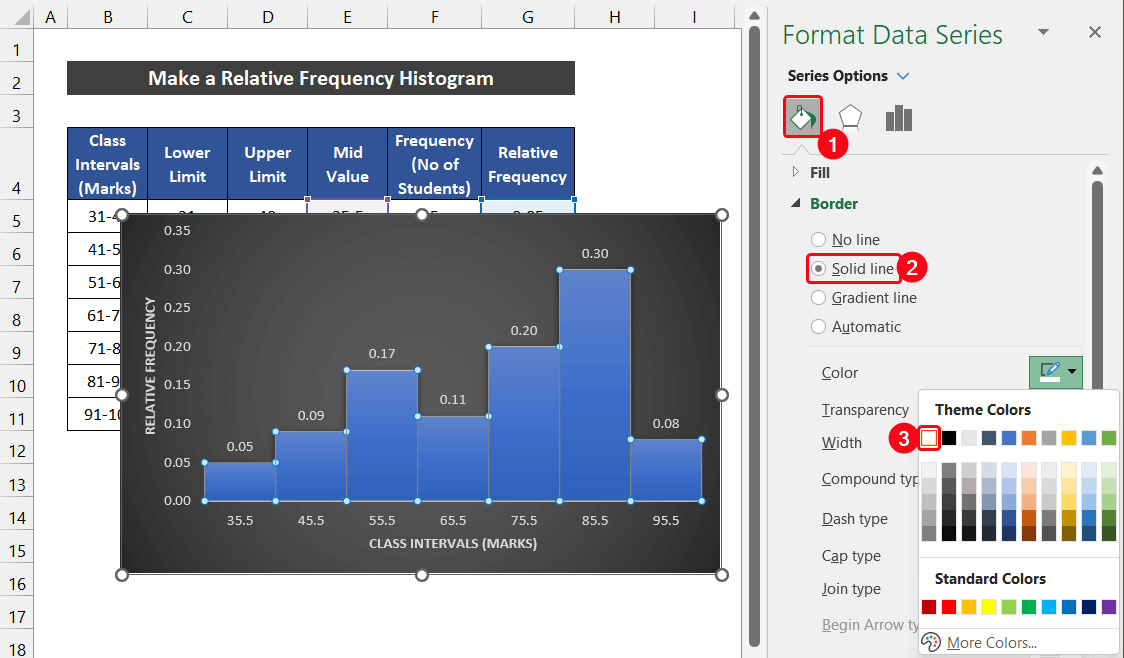 <3
<3
- অবশেষে, আমাদের আপেক্ষিক ফ্রিকোয়েন্সি হিস্টোগ্রাম প্রস্তুত।

এভাবে, আমরা বলতে পারি যে আমরা একটি আপেক্ষিক ফ্রিকোয়েন্সি হিস্টোগ্রাম তৈরি করতে সক্ষম এক্সেল।
আরো পড়ুন: এক্সেল এ ফ্রিকোয়েন্সি ডিস্ট্রিবিউশন কিভাবে করবেন (৩টি সহজ পদ্ধতি)
3. কোভিড-এর জন্য আপেক্ষিক ফ্রিকোয়েন্সি হিস্টোগ্রাম 19 সংক্রমিত ব্যক্তি
এখন, আমরা একটি ভিন্ন ধরনের উদাহরণ চেষ্টা করি। আমরা 10 মার্কিন যুক্তরাষ্ট্রের প্রধান রাজ্যগুলির ডেটাসেট এবং কোভিড -19 সংক্রামিত মানুষের সংখ্যা বিবেচনা করতে যাচ্ছি। আমাদের ডেটাসেটটি সেলের পরিসরে রয়েছে B5:C14 ।
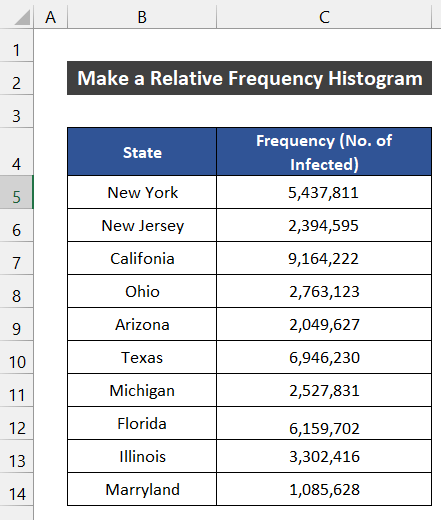
এই ডেটাসেটের আপেক্ষিক ফ্রিকোয়েন্সি হিস্টোগ্রাম তৈরি করার প্রক্রিয়াটি নীচে দেওয়া হল:<3
📌 ধাপ:
- প্রথমে, আমরা মোট শ্রমিকের সংখ্যা যোগ করতে SUM ফাংশন ব্যবহার করি। তার জন্য নিচের সূত্রটি সেলে লিখুন C15 ।
=SUM(C5:C14)
- এখন , Enter টিপুন।
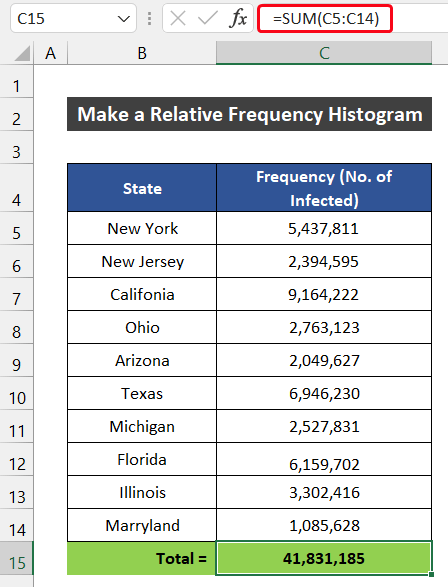
- এর পর নিচের সূত্রটি সেল D5 পেতে লিখুন। আপেক্ষিক কম্পাঙ্কের মান। নিশ্চিত করুন যে, আপনি ফিল হ্যান্ডেল ব্যবহার করার আগে এবসোলুট সেল রেফারেন্স সেল C15 সাইন ইনপুট করুনআইকন।
=C5/$C$15
- একইভাবে, Enter টিপুন।
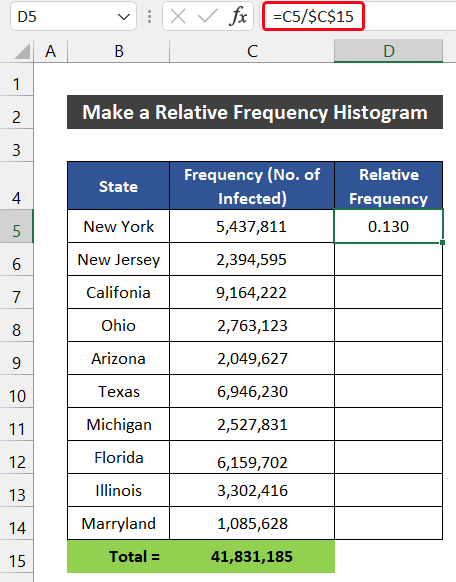
- তারপর, D14<2 সেল পর্যন্ত সূত্র কপি করতে ফিল হ্যান্ডেল আইকনে ডাবল-ক্লিক করুন >.
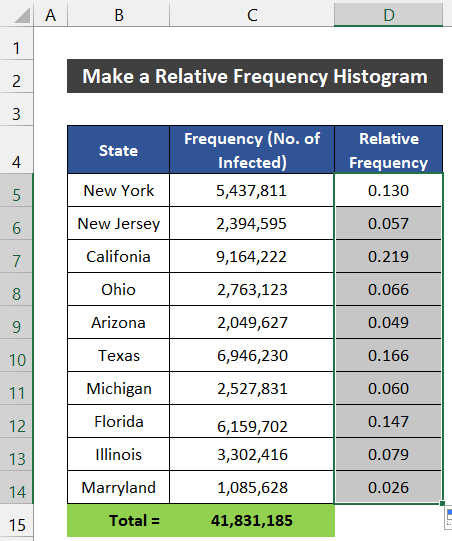
- এখন, আমরা আপেক্ষিক কম্পাঙ্কের মানের জন্য হিস্টোগ্রাম চার্ট প্লট করব৷
- গ্রাফটি প্লট করতে, নির্বাচন করুন কক্ষের পরিসর D5:D15 ।
- এর পর, ঢোকান ট্যাবে, এর ড্রপ-ডাউন তীর নির্বাচন করুন চার্ট গ্রুপ থেকে কলাম বা বার চার্ট সন্নিবেশ করুন এবং 2-ডি কলাম বিভাগ থেকে ক্লাস্টারড কলাম বিকল্পটি বেছে নিন।
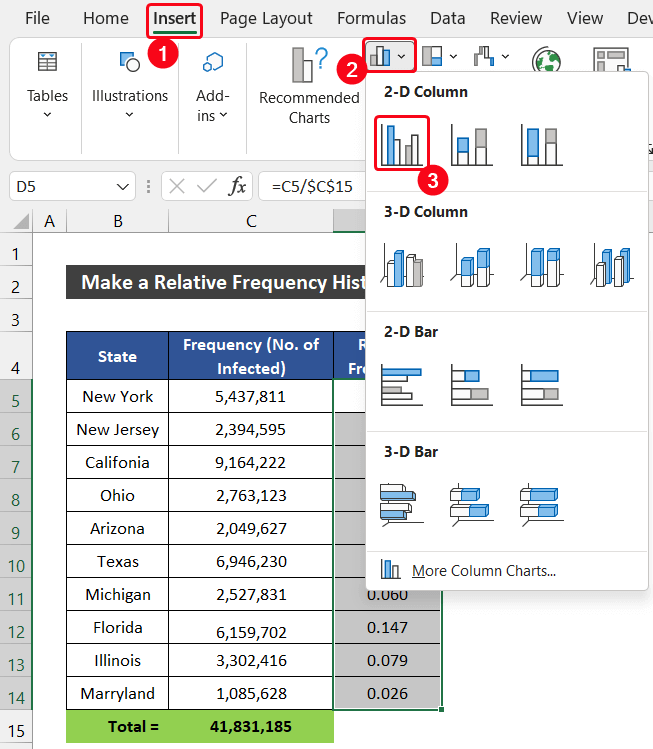
- এখন, আপনি যদি চার্টটি মনোযোগ সহকারে দেখেন তবে আপনি লক্ষ্য করবেন যে আমাদের চার্টের X-অক্ষের মান নেই৷
- এই সমস্যাটি সমাধান করতে, চার্ট ডিজাইন ট্যাবে, ডেটা বিকল্প থেকে ডেটা নির্বাচন করুন বিকল্পে ক্লিক করুন।

- ডেটা উৎস নির্বাচন করুন শিরোনামের একটি ডায়ালগ বক্স প্রদর্শিত হবে।
- তারপর, অনুভূমিক (বিভাগ) অক্ষ লেবেলে বিভাগ, দ re হবে 1-10 এর একটি এলোমেলো সংখ্যা সেট। এটি পরিবর্তন করতে, সম্পাদনা বিকল্পে ক্লিক করুন।
55>
- আরেকটি ছোট ডায়ালগ বক্স যাকে বলা হয় অক্ষ লেবেল প্রদর্শিত হবে. এখন, ঘরের পরিসর নির্বাচন করুন B5:B14 এবং ঠিক আছে ক্লিক করুন।
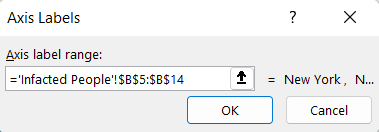
- আবার ক্লিক করুন ঠিক আছে বন্ধ করতে ডেটা উৎস নির্বাচন করুন ডায়ালগ বক্স।
- শেষে, আপনি দেখতে পাবেন X-অক্ষটির নাম

